如果您在YouTube上遇到一個很棒的視頻,您肯定希望在iPod上播放它。它可能是你看過的最好的音樂視頻,甚至可能是一部短片。雖然您始終可以在PC上收聽,但在旅行期間使用iPod觀看似乎是個更好的主意。問題是,如何將音樂從YouTube下載到iPod設備?
我們為您帶來如何做到這一點。大多數方法都很簡單,您不必擔心擁有任何技術知識。這是你如何去做的。
第 1 部分 - 從免費轉換器網站轉換視頻
由於YouTube不允許您自行下載視頻,並且您需要先下載YouTube影片才能將其放在iPod上,因此您需要先下載它。此外,由於您無法在 iPod 上觀看影片,因此您需要以 mp3 格式下載它。這是您可以做的。
您可以採取以下措施:
步驟1 - 轉到要在iPod上觀看的YouTube視頻。
步驟2 - 複製位址列上的視頻連結。
第 3 步 - 轉到免費的轉換器網站。像 freefileconvert.com 這樣的人有很多。
步驟4 - 將視頻URL粘貼到轉換器網站上,然後點擊「下載」按鈕。您需要選擇下載為 MP3 的選項,以便您的 iPod 可以識別檔並播放它。
步驟5 - 等待下載完成。
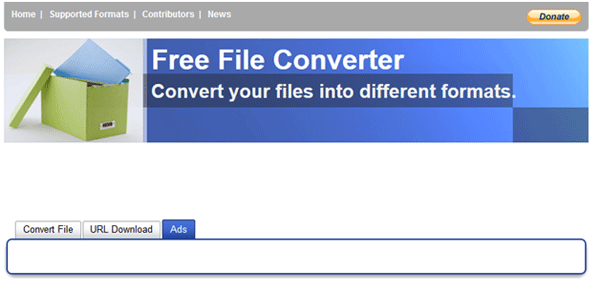
第 2 部分 - 將音樂同步到 iPod
現在,您的電腦上將隨身攜帶音樂。您需要做的就是將其從PC傳輸到iPod設備。
這是你如何做到的。
步驟1 - 使用USB線將iPod連接到PC。
步驟2 - 在 Windows 或 Mac 計算機上啟動iTunes應用程式。
步驟3 - 選擇iPod和視頻。
步驟4 - 從檔位置選擇要同步的音樂。您可以先在iTunes上播放它,以確保它是您要查找的。
步驟5 - 等待同步完成。
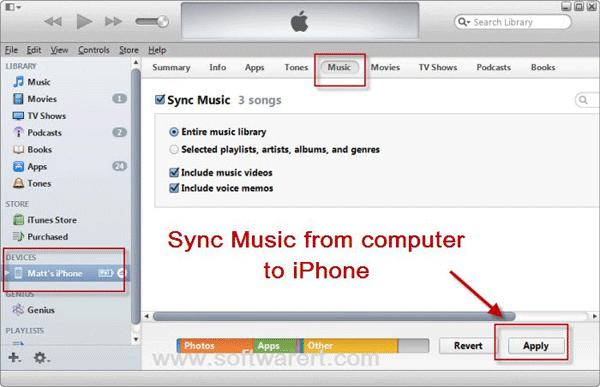
該過程現已完成。您可以隨身攜帶iPod,聆聽自己喜歡的音樂。無論你走到哪裡。在這裡,如果您想擺脫iTunes同步問題的困擾,可以選擇此iOS Assistant軟體將下載的音樂從Youtube傳輸到iPod。使用此程式,您可以輕鬆地將音樂從計算機導入 iPhone、iPad 和 iPod 設備,並在需要時將檔案匯出到電腦作為備份。
瞭解更多文章:
您還可以使用第三方程式(如 SynciOS)的另一種方法。它是免費的,它可以完成工作。這是如何工作的。
步驟1-轉到要下載的YouTube視頻。
步驟2-啟動SynciOS 軟體-您需要先下載它。
步驟3-iPod Touch現在應該通過USB線連接到您正在使用的計算機。
第 4 步 - 您現在可以複製 YouTube 視頻網址 - 甚至可以一次複製多個視頻網址。
步驟5-現在,從SynciOS 軟體中,將視頻連結添加到其中。
步驟6 - 選擇下載格式(.mp3)和下載品質等詳細資訊。
步驟7-按兩下「開始下載」並等待該過程完成。
這就是您需要做的。下載內容會自動保存在 iPod 上的視頻應用程式中。您可以節省像上述方法一樣進行所有手動同步的時間。
在iPod上將您喜歡的音樂放在YouTube上很容易 - 您需要做的就是按照這些簡單的步驟操作。
相關文章: